Jak ustawić detekcję ruchu dla bezprzewodowego zestawu NVR?
Judy Du
www.mvteamcctv.com
2016-05-09 10:19:30
Wielu klientów zapytał, czy Zestaw Wireless NVR wspierać wykrywanie ruchu. Odpowiedź brzmi tak.
I po pokażemy, jak ustawić detekcję ruchu dla NVR bezprzewodowej:
Krok 1: Instalacja HDD w KRP jako pierwszy. Następnie kliknij prawym klawiszem myszki na ekranie NVR, kliknij "konfiguracji systemu"
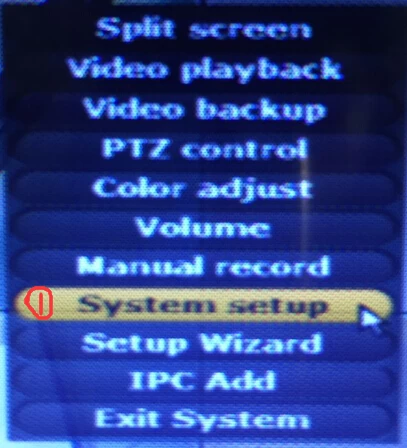
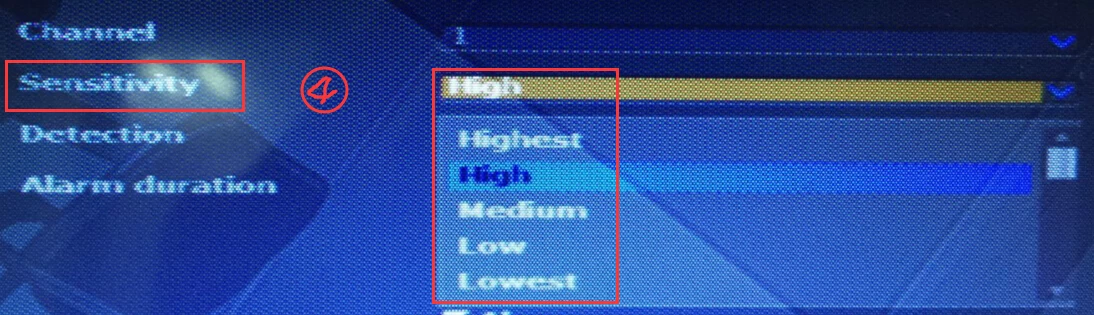
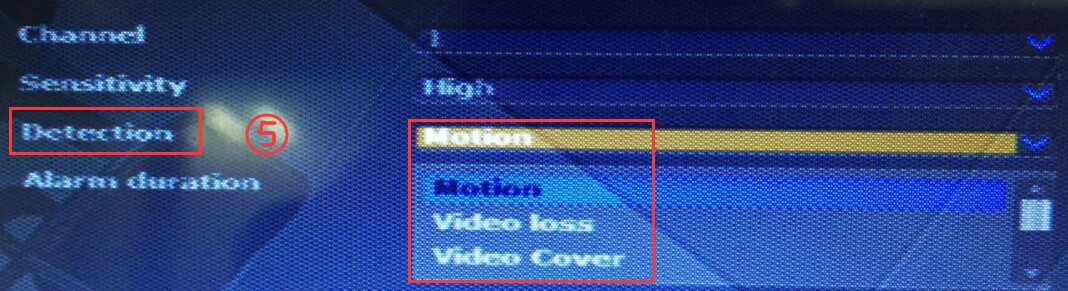
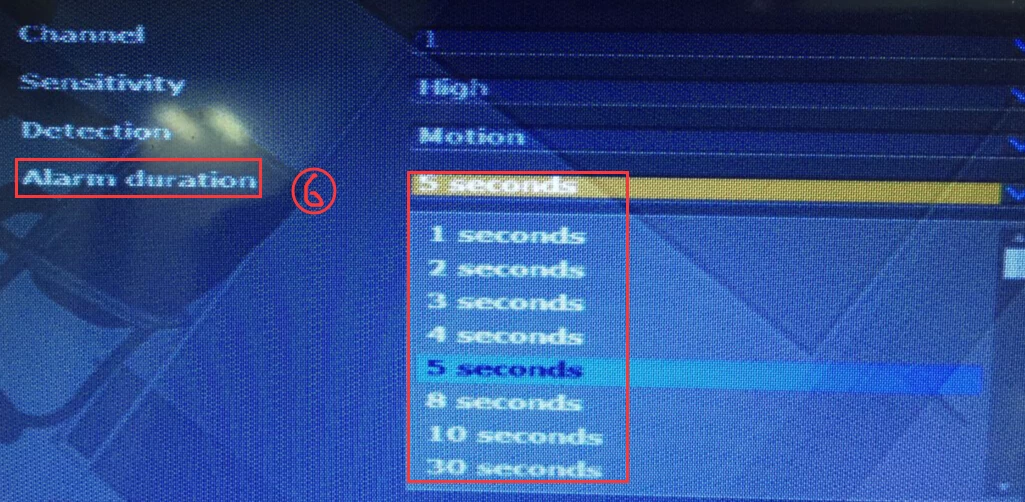
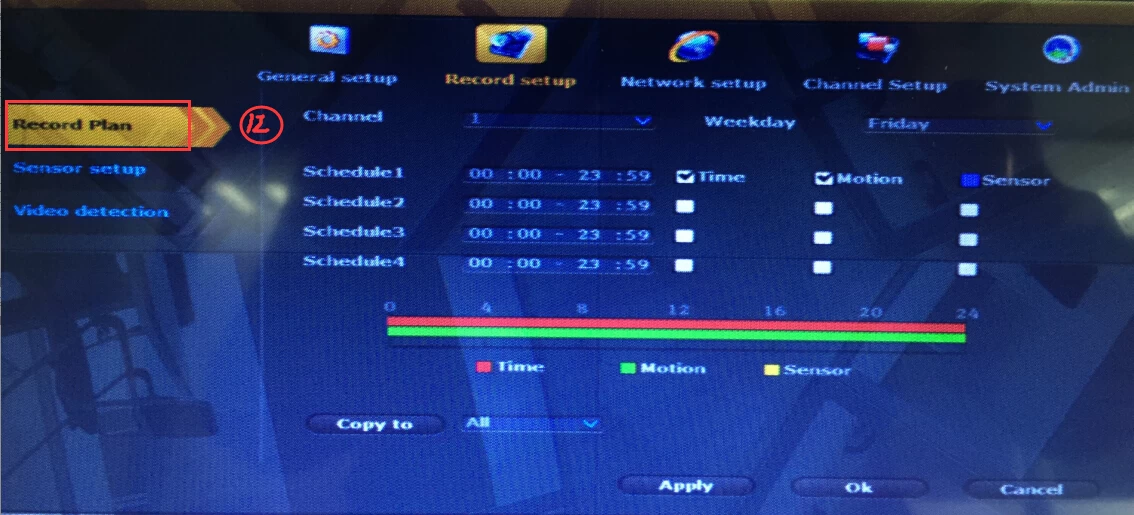
Jeśli nadal masz pytania, nie wahaj się powiedzieć.
Powiązane artykuły:
I po pokażemy, jak ustawić detekcję ruchu dla NVR bezprzewodowej:
Krok 1: Instalacja HDD w KRP jako pierwszy. Następnie kliknij prawym klawiszem myszki na ekranie NVR, kliknij "konfiguracji systemu"
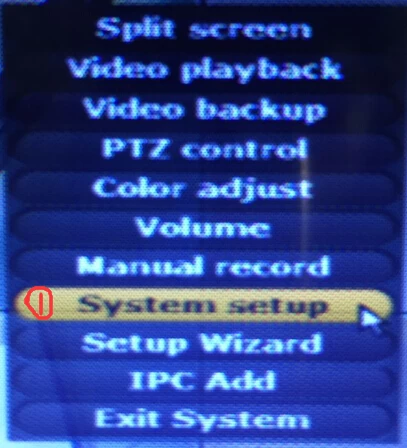
Krok 2: Przejdź do "Zapis konfiguracji" - "Detekcja"
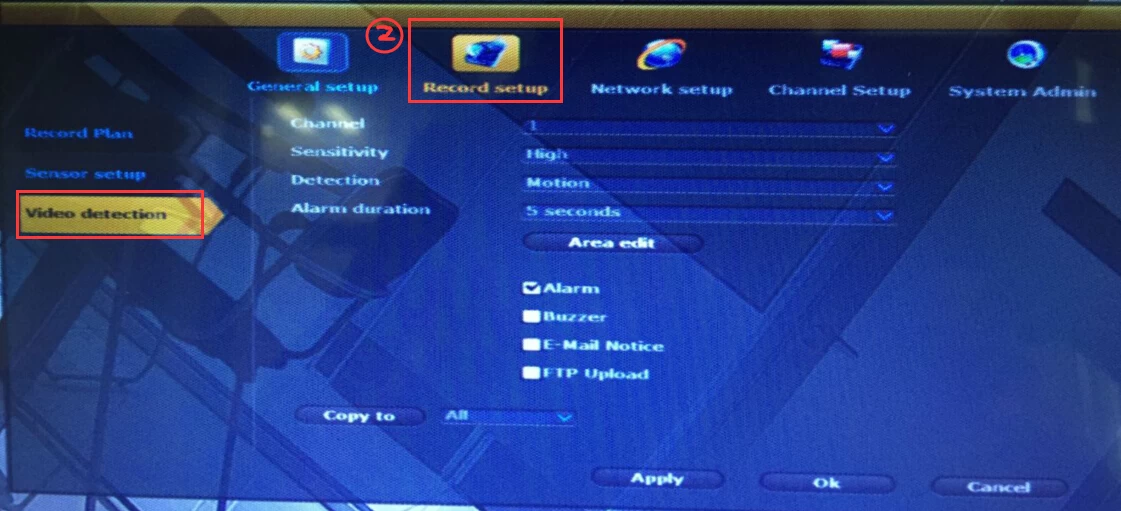
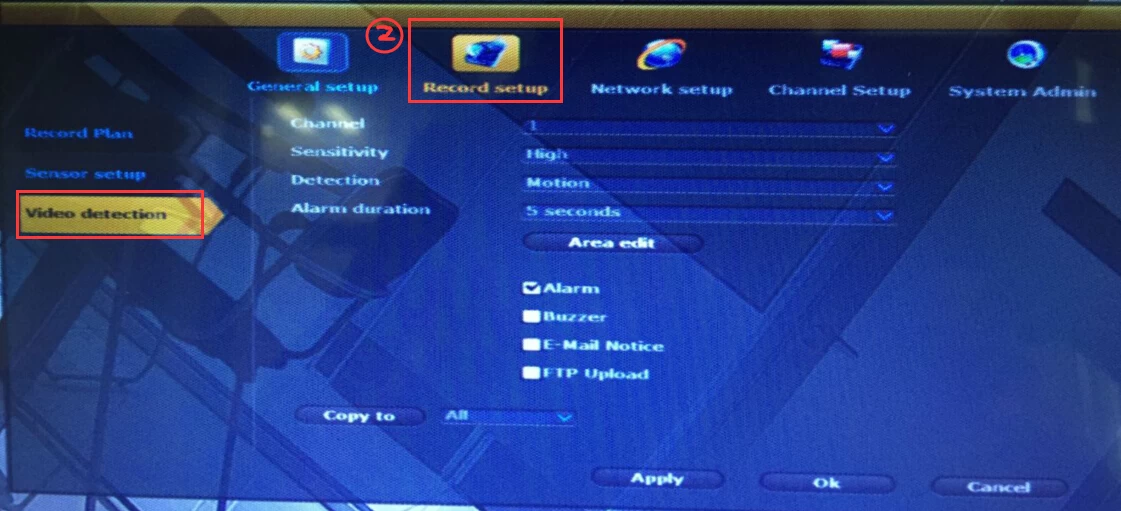
Krok 3 - Step6: wybierz kanał, który chcesz ustawić, a następnie można także ustawić "czułość", "wykrywania" "trwania alarmu"
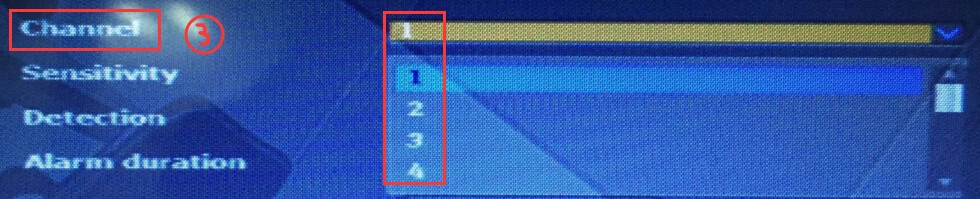
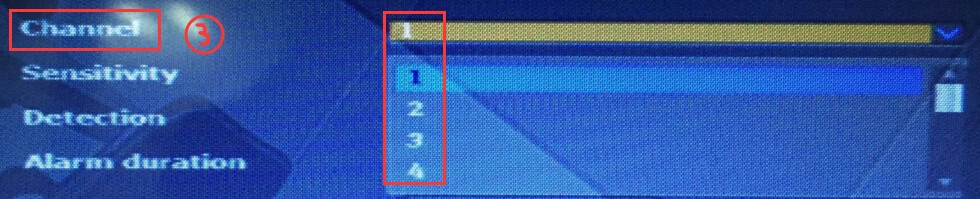
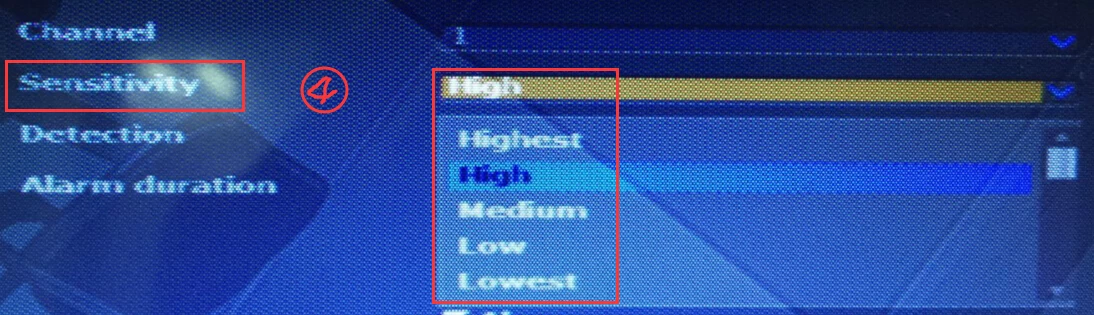
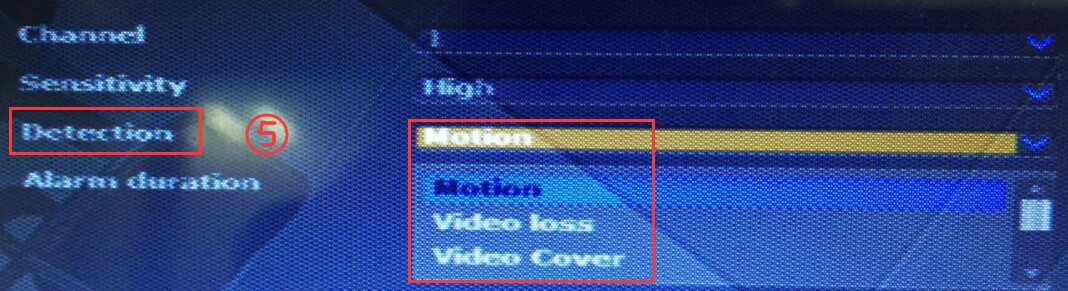
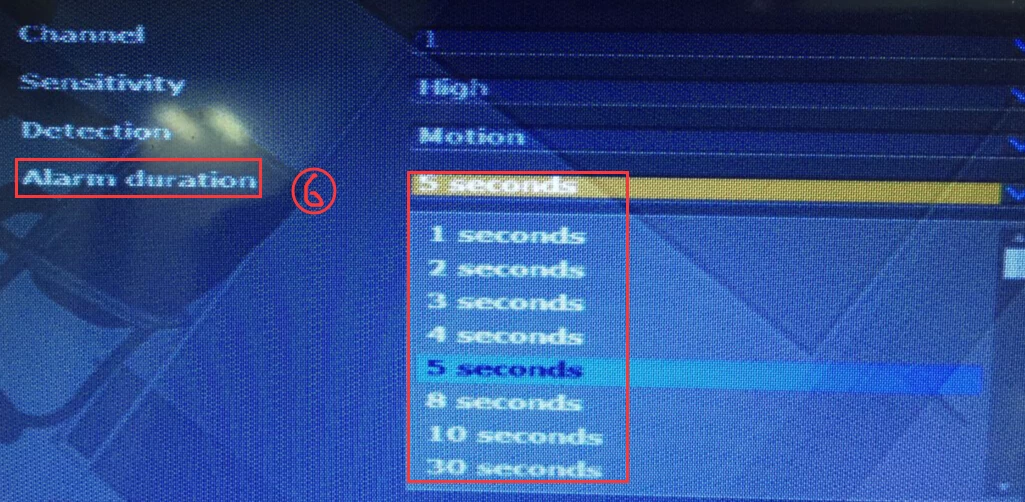
Krok 7: kliknij "Obszar Edycja", a następnie wybierz obszar, który ma zostać ustawiony
1) Domyślnie wszystkie wybrane.
2) kliknij prawym przyciskiem myszy na menu wszystkich wybranych, wszystko jasne i zwrot
3) Kliknij lewym przyciskiem myszy i przeciągnij, aby zaznaczyć obszar
4) Tylko kliknij lewy przycisk myszy do wyboru jeden obszar
Po wybraniu, zaznaczony obszar będzie niebieski jak następujące. Obszar na czerwono są zaznaczone.
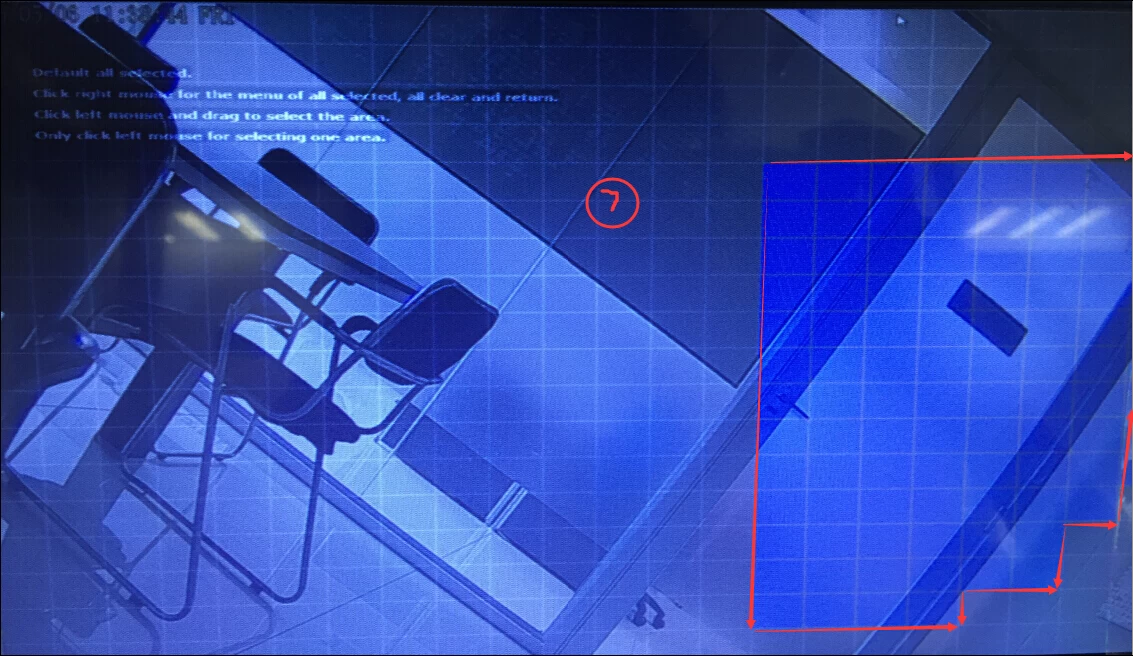
Krok 8: kliknij prawym klawiszem myszki i wybierz "return"
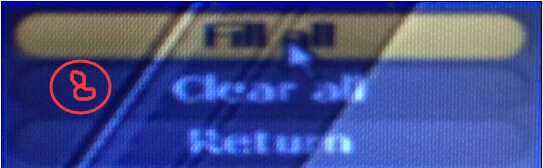
1) Domyślnie wszystkie wybrane.
2) kliknij prawym przyciskiem myszy na menu wszystkich wybranych, wszystko jasne i zwrot
3) Kliknij lewym przyciskiem myszy i przeciągnij, aby zaznaczyć obszar
4) Tylko kliknij lewy przycisk myszy do wyboru jeden obszar
Po wybraniu, zaznaczony obszar będzie niebieski jak następujące. Obszar na czerwono są zaznaczone.
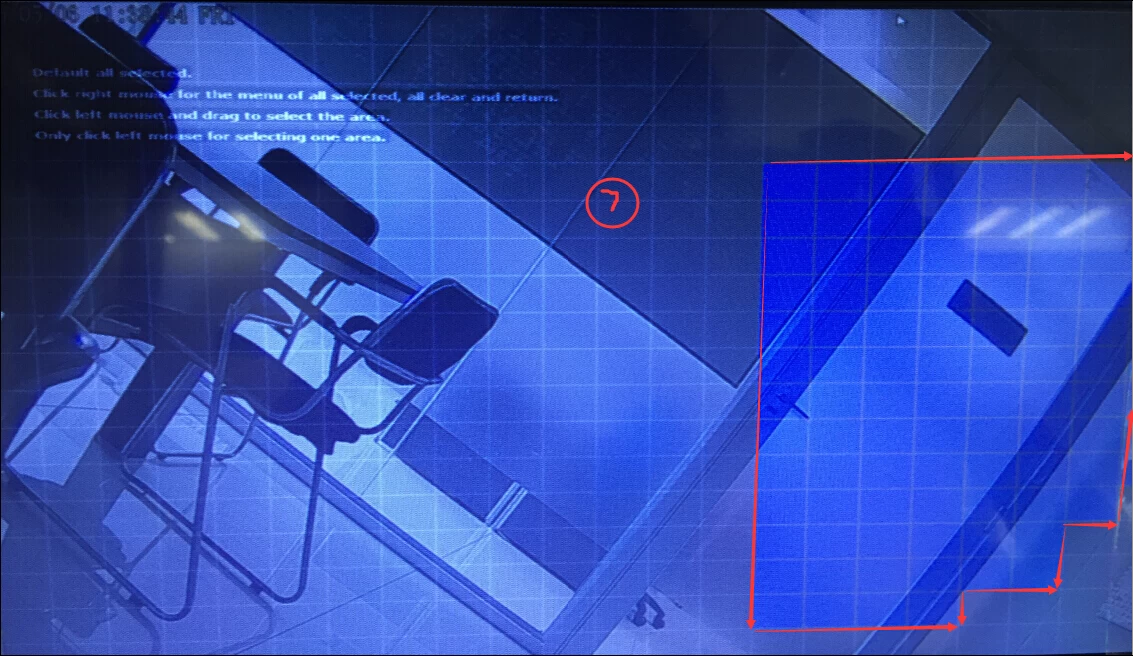
Krok 8: kliknij prawym klawiszem myszki i wybierz "return"
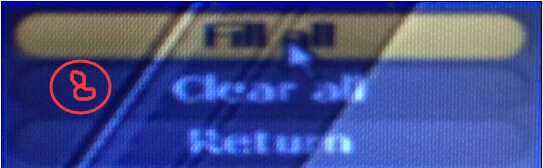
Krok 9: Istnieją cztery sposoby na alarm, gdy nie ma ruchu: Alarm, buzzer, email Wskazówki, FTP Upload
Krok 10: można również kopiować ustawienia dla pozostałych kanałów
Krok 11: Po dobrze osadzona, a następnie zastosować
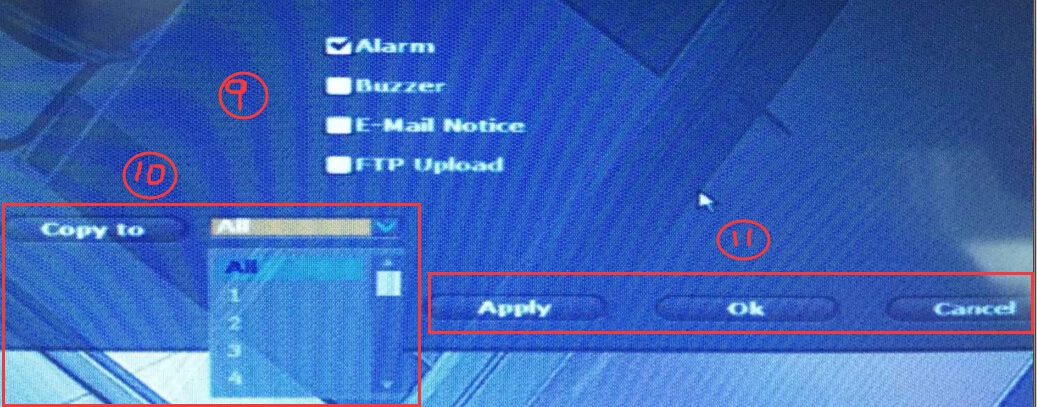
Krok 12: idź do "planu Record", można wykonać następujące ustawienia. Wtedy też zapis tak ustawić.
Krok 10: można również kopiować ustawienia dla pozostałych kanałów
Krok 11: Po dobrze osadzona, a następnie zastosować
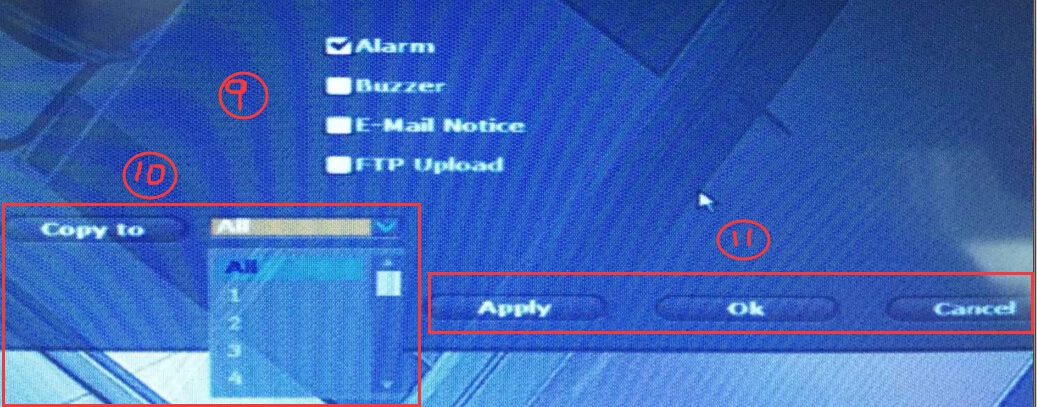
Krok 12: idź do "planu Record", można wykonać następujące ustawienia. Wtedy też zapis tak ustawić.
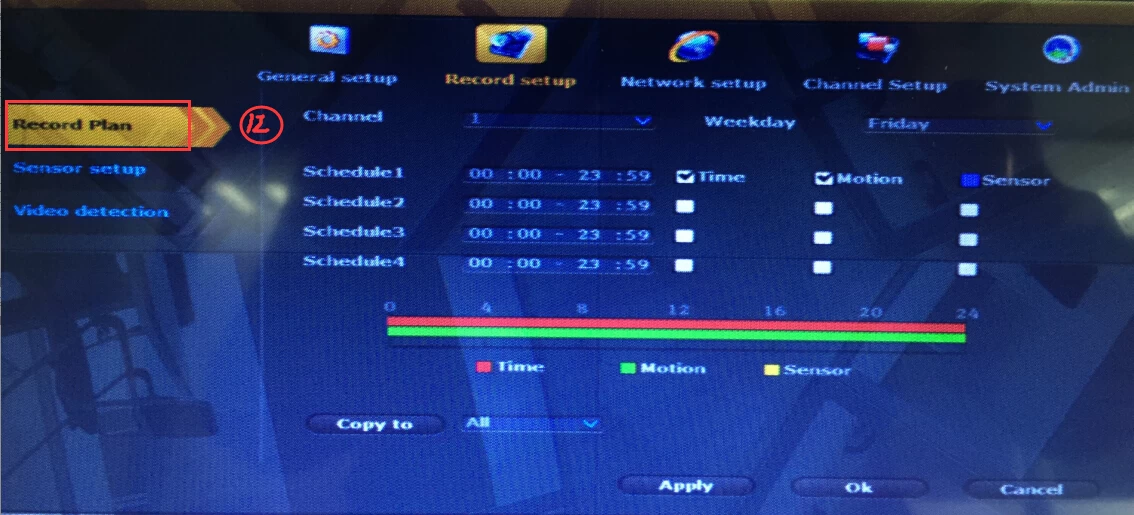
Jeśli nadal masz pytania, nie wahaj się powiedzieć.
Powiązane artykuły:


















